Как поменять порт?
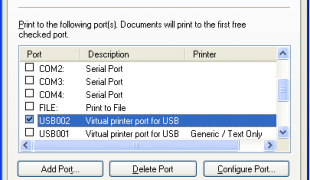
При создании нового подключения может оказаться, что используемый порт уже занят другим приложением. Чтобы исключить конфликты, следует поменять порт (цифровой код) на другое значение.
ИнструкцияЗапускаем программу Regedt32. Для этого активируйте кнопку «Пуск», затем «Выполнить» и введите команду Regedt32.
В открывшемся редакторе реестра находим папку HKEY_LOCAL_MACHINE, затем папку SYSTEM, выбираем подраздел CurrentControlSet, в нем активируем Control, затем папку Terminal Server. Выбираем требуемое подключение в папке WinStations в подпапке RDP-Tcp. Только здесь можно поменять порт.
С правой стороны меню ищем PortNumber. Кликаем мышкой на нем и выбираем «Изменить». В открывшемся окне «Изменение параметра DWORD» видим установленное значение d3d и шестнадцатеричную систему исчисления данного кода.
Запускаем калькулятор. Для этого активируем кнопку «Пуск», затем выбираем папку «Стандартные», а в ней активируем «Калькулятор». В закладке «Вид» выбираем функцию «Инженерный». На экране появится развернутый калькулятор со множеством функций.
Устанавливаем переключатель (галочку) в положение Hex. Это шестнадцатеричный режим. Вводим значение порта, например 3389 и в окошке высвечивается D3D.
Рассчитываем значение для порта 3390. Для этого вводим с помощью калькулятора м мышки числа, путем нажатия клавиш на калькуляторе. В окне появляется значение D3E, соответствующее порту 3390.
Входим в редактор реестра, чтобы произвести замену порта, используя следующий путь: HKEY_LOCAL_MACHINE\SYSTEM\CurrentControlSet\Control\Terminal Server\WinStations\RDP-Tcp. Кликаем на значении PortNumber и выбираем «Изменить». В открывшемся окне устанавливаем новое значение - D3E и нажимаем ОК. Перезагружаем компьютер.
Оцените статью!